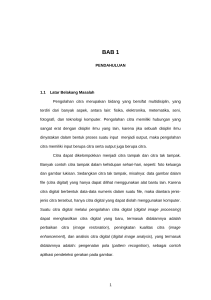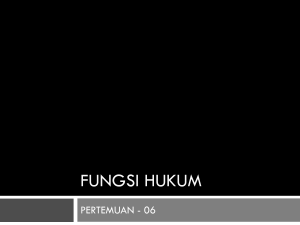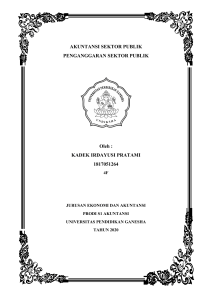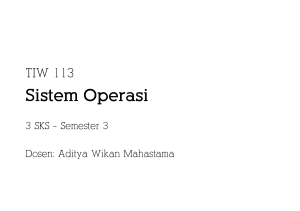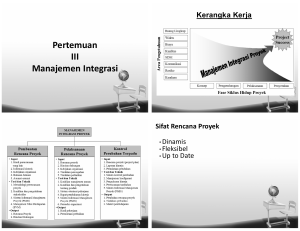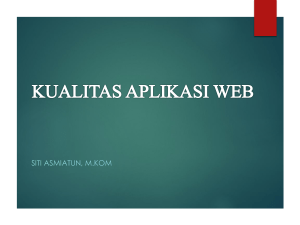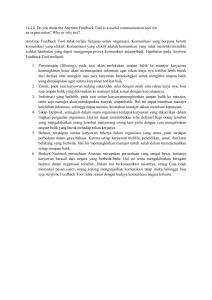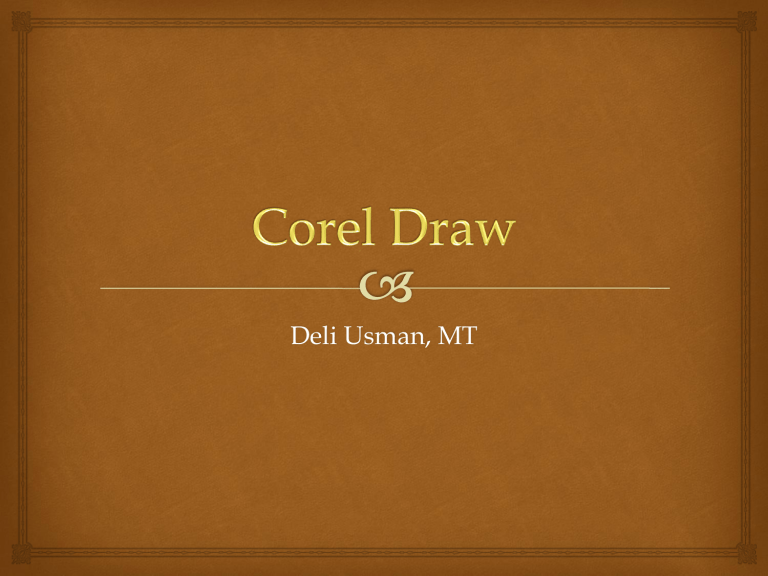
Deli Usman, MT CorelDraw adalah salah satu software pengolah objek yang banyak digunakan untuk pembuatan desain grafis computer. Sebelum mempelajari mengenai coreldraw lebih jauh ada baiknya, kalian perlu mengetahui istilah-istilah berikut ini : Objek : Unsur dalam suatu gambar yang merupakan elemen dasar yang dapat dimodifikasi seperti garis, teks, kurva layer ataupun bentuk bangun yang lain Drawing : Pekerjaan yang sedang dikerjakan dalam coreldraw misalnya, desain logo, poster, majalah, bulletin, stiker, dll Bitmap grafik : Sebuah gambar yang terbentuk dari kotak-kotak kecil yang disebut piksel Vector grafik : Merupakan gambar yang terbuat dari unsure garis dan kurva yang dikenal dengan istilah vector. Dockers : Sebuah tampilan yang menampilkan perintah-perintah yang dapat digunakan kembali saat proses editing Flyout : Tombol yang menampilkan tool-tool dalam coreldraw dalam bentuk grup-grup tertentu. Artistic Text : Sebuah bentuk teks dengan berbagai efek yang indah Paragraf Text : Sekumpulan dari teks-teks hingga membentuk kalimat dan kesatuan teks dan dapat diedit Lingkungan Kerja Corel Draw Toolbar : Bagian yang berisi beberapa tombol perintah untuk menjalankan perintah-perintah yang umum dijalankan Property bar : Bagian yang berisi tombol perintah yang berhubungan dengan tombol yang terpilih pada bagian toolbox dan berdasarkan objek yang aktif Menu bar :Bagian yang berisi daftar menu perintah untuk menjalankan suatu perintah Ruler: Garis mistar yang menunjukkan ukuran dan posisi objek dalam area gambar (drawing page) atau jendela gambar Collor palet : Bagian yang berisi daftar warna untuk member warna pada objek gambar Toolbox : Bagian yang berisi beberapa tombol perintah untuk membuat dan memodifikasi objek gambar MENGENAL ISTILAH DAN ELEMEN OBJEK Segmen : Ruas-ruas yang berbentuk objek garis atau kurva yang terletak diantara dua node Node : Titik yang terletak dibagian awal dan akhir segmen suatu objek garis atau kurva Edge : Ruas-ruas yang berbentuk objek garis atau kurva yang terletak diantara node dan midpoint Midpoint : Titik tengah/pusat dari suatu segmen Center : Titik tengah/pusat dari suatu objek Quadrant : Titik yang menunjukkan posisi kwadran lingkaran dari suatu objek kurva, busur, atau lingakran Intersection : Titik perpotongan antara dua objek Handle : Titik-titik yang terletak disekitar suatu objek yang terpilih. Pada umumnya handle digunakan untuk mentransformasikan objek, seperti untuk mengubah ukuran objek, memutar objek, memiringkan objek dan membalik objek. Mengenal Flyout Shape Edit Flyout (F10) Digunakan : untuk mengedit bentuk objek, eperti perubahna bentuk, pemotongan objek, penghapusan ibjek, pendistorsian objek serta pemindahan posisi objek. Shape edit Flyout terdiri dari 7 tool : (Shape Tool) : (Knife Tool) (Eraser tool) (Smudge Brush) (Roughen Brush) (Free Transform) : : : : : : (Virtual Segment Delete) Mengubah bentuk objek, misalnya pengeditan titik, pengubahan bentuk bangun, pengubahan sudut dsb. Memotong objek shape editing coreldraw Menghapus objek atau bagian objek tertentu Memberikan efek distorsi pada outline suatu objek Memberikan efek bergarigi (Rough) pada objek Mengatur transformasi objek, seperti pengaturan posisi objek, pengaturan bentuk objek, dsb Menghapus bagian-bagian objek tertentu secara parsial, atau menghapus garis yang tidak diinginkan pada dua objek yang bertumpuk Curve Flyout(F5) Curve flyout merupakan flyout yang terdiri atas berbagai macam tool yang berhubungan dengan pembuatan curve(alur). (Free hand tool) : Membuat garis secara manual (Bezier tool) : Membuat satu segmen alur atau garis dalam satu langkah (Artistic media) : Membuat atau menambahkan garis/objek dengan brush, sprayer tool dan pressure tool (Polyline) : Menggambar garis atau bentuk-bentuk tertentu yang komplek dan memiliki banyak sudut (Pen) : Menggambar garis atau “node to node” lurus atau membentuk alur seperti pada Bezier tool (3 point curve) : Membuat alur/curve 3 titik, dengan titik dragging pertama dan kedua sebagai ujung-ujung titiknya, dan titik dragging ketiga sebagai sisi luarnya. (Interactive connection) : Berfungsi untuk menghubungkan 2 objek dengan sebuah garis (Dimension) : Membuat berbagai bentuk garis atau kurva, baik vertical maupun horizontal dan menampilkan ukuranya. Selain itu juga dapat mengukur dimensi suatu objek dan menampilkannya secara rinci. Rectangle Flyout (F6) Merupakan flyout yang digunakan untuk membuat kotak atau persegi panjang. Flyout ini terdiri dari 2 tool, yaitu : (Rectangle tool) : Membuat kotak, baik bujur sangkar maupun persegi panjang (3 pointer rectangle) : Membuat objek kotak dengan 3 titik penunjukkan Ellipse Flyout (F7) Merupakan flyout yang digunakan untuk membuat objek lingkaran atau ellips. Flyout ini terdiri dari 2 tool, yaitu : (Ellips tool) : Membuat lingkaran atau ellips (3 pointer ellips tool) : Membuat lingkaran atau ellips dengan 3 titik penunjukkan Object Flyout (D) Objek ini terdiri dari 3 tool : (graph paper tool) : Digunakan untuk membuat table (spiral tool) : Digunakan untuk mebuat bentuk objek spiral (polygon tool) : Digunakan untuk membuat segi banyak Perfect Shapes Flyout Digunakan untuk menggambar berbagai macam bentuk objek, dari bentuk objek paling sederhana semacam jajaran genjang sampai objek untuk keperluan pembuatan flowchart. Flyout ini terdiri dari : (Basic shape tool) : Digunakan untuk membuat objek dengan berbagai macam bentuk segi (arrow shape tool) : Digunakan untuk membuat berbagai bentuk objek penunjuk arah bis dibuat dengan tool ini (Flowchart shape tool) : Digunakan untuk membuat bentuk-bentuk objek flowchart (Star shape tool) : Digunakan untuk membuat objek berbentuk bintang (Callout shape tool) : Digunakan untuk membuat label dan callout Interactiv Tool Flyout Digunakan untuk membuat objek menjadi lebih interaktif dan menarik, baik dari segi bentuk, tampilan, pewarnaan, perpaduan dengan objek lain dsb.Tool ini terdiri dari : (Interactive blend) : Digunakan untuk membuat perpaduan antara dua objek (Interactive contour) : Digunakan untuk mengatur tingakt kelebihan suatu objek (Interactive distortion) : Digunakan untuk membuat efek distorsi dari suatu objek (Interactive dropshadow) : Digunakan untuk memberikan kesan bayangan pada suatu objek (Interactive envelope) : Digunakan untuk mengubah bentuk objek melalui node (Interactive extrude) : Digunakan untuk menampilkan kesan 3 dimensi pada suatu objek Interactive Transparency) : Digunakan untuk mengatur efek transparansi objek Eyedropper Flyout Digunakan untuk media media duplikasi sifat dari satu objek lainnya.Flyout ini terdiri dari : (Eyedropper tool) : Digunakan untuk merekam nilai property suatu objek seperti warna, ukuran, ketebalan ataupun efek yang dinilai (Paintbucket tool) : Mengaplikasikan hasil rekaman dari eyedropper tool pada suatu objek yang dikehendaki Interactive Fill Flyout (Interactive fill tool) : Digunakan untuk memberikan berbagai macam bentuk, pola, dan warna isian pada objek (Interactive mesh fill tool) : Digunakan untuk mengedit atau memberikan pola fill pada objek berdasarkan mode tertentu. Fill Flyout Digunakan untuk mengatur warna atau pola yang akan digunakan pada sebuah objek.Flyout ini terdiri dari : (Fill color dialog) (Fill fountain dialog) (Pattern fill dialog) (Texture fill dialog) (Postcript fill dialog) (No color ) (Color docker) Outline Flyout Merupakan flyout yang berisikan tool untuk penanganan outline dari suatu objek, seperti pemilihan ketebalan warna. (Outline pen dialog) : Menampilkan dialog box tentang penentuan model dari putline meliputi style, sudut, ketebalan, warna dasar dst. (Outline color dialog) : Merupakan kotak dialog penentuan warna dari outline objek (No Outline) : Menjadikan objek yang dipilih tidak lagi memiliki outline (Hairline) : Outline akan menjadikan outline dari objek yang dipilih menjadi tipis (Color Docker window) : Akan menampilkan jendela color docker pada area kerja. Pick Tool Merupakan tool yang digunakan sebagai pointer utama, untuk memilih objek, menggeser posisi, mengubah ukuran rotasi dan sebagainya. Smart Drawing tool Digunakan untuk membuat objek yang lurus hanya dengan pointer mouse biasa. MENGATUR SETTING HALAMAN (UKURAN HALAMAN) Klik menu Layout > Page Setup Pada kotak dialog Page Setup, pilih ukuran kerta yang akan digunakan pada bagian paper Atur pada nilai Width dan Height dan ubah pada ukuran centi atau inchies Tanda pilihan jika yang ingin diatur hanya halaman yang sedang digunakan saja tanpa mempengaruhi halaman lain yang tidak aktif. Atau dari kotak dialog Page Setup dapat mengatur halaman melalui dropdown paper type/size pada property bar. MENGGUNAKAN PERINTAH COPY, CUT DAN DUPLICATE Perintah Copy Langkah-langkah menggunakan perintah copy : Pilih objek yang akan dicopy dengan menggunakan pick tool Klik menu Edit > Copy pada menu bar atau klik kanan pada objek yang akan dicopy kemudian pilih copy Klik pointer pada halaman atau tempat lain yang diinginkan Klik menu Edit > paste pada menu bar atau klik kanan pada tempat yang diinginkan klik paste. Perintah Cut Langkah-langkah menggunakan perintah Cut : Pilih objek yang diinginkan dengan menggunakan pick tool Klik menu edit > Cut pada menu bar atau (Ctrl+ X) Klik pointer pada halaman atau tempat lain yang diinginkan Klik menu edit > paste Atau Ctrl+V Perintah Duplicate Langkah-langkah menggunakan perintah Cut : Pilih objek yang diinginkan dengan menggunakan pick tool Klik menu edit > Cut Duplicate (Ctrl + D) Interaktive tool Interaktive Blend tool Ojek awal objek setelah diberi perintah blend •Interaktive emvelop BELAJAR Sebelum diemvelop setelah diemvelop Transformasi objek Transformasi objek ada 5 a.l : a. Position :Digunakan untuk mengatur letak objek pada drawing page, baik scr vertical maupun horizontal. b. Rotation : Digunakan untuk memutar objek. c. Scale and mirror : Digunakan untuk melakukan proses pencerminan terhadap sebuah objek serta menentukan pembesaran dari objek tersebut. d. Scale e. Skew objek. : Digunakan untuk menentukan ukuran objek. : Digunakan untuk menentukan kemiringan sebuah Weld : menggabungkan dua atau lebih objek menjadi satu objek baru dengan satu outline Trim : untuk memotong objek yang berada di belakang dengan bentuk perpotongan yang mengacu pada objek di depannya. Intersect : fasilitas yang dipergunakan utnuk memperoleh perpotongan satu irisan antar dua atau lebih objek. Simplify : mempunyai fungsi hampir sama dengan trim, perbedaannya trim memoting 2 objek sdgkan simplify bisa lebih dari 2 objek. Front minus back : memotong bagian depannya saja. Back minus front : memotong bagian belakangnya saja. Power Clip Merupakan fasilitas yang digunakan utnuk menyatukan dua objek menjadi 1 objek unik terpadu.